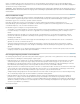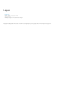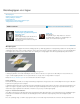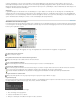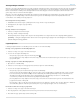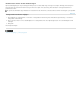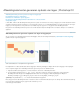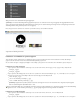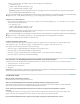Operation Manual
Naar boven
(schalen, schuintrekken of de vorm ervan veranderen) zonder de afbeeldingspixels zelf te bewerken. U kunt het slimme object ook als een
afzonderlijke afbeelding bewerken, zelfs nadat u het in een Photoshop-afbeelding hebt geplaatst. Slimme objecten kunnen bovendien slimme-
filtereffecten bevatten. Daarmee kunt u filters op niet-destructieve wijze toepassen op afbeeldingen, zodat u het filtereffect later kunt aanpassen of
verwijderen. Zie Niet-destructieve bewerkingen.
Videolagen
U gebruikt videolagen om videobeelden aan een afbeelding toe te voegen. Nadat u een videoclip als een videolaag naar een afbeelding hebt
geïmporteerd, kunt u de laag maskeren of transformeren, kunt u laageffecten toepassen, op individuele frames tekenen of een afzonderlijk frame
omzetten in pixels of in een standaardlaag. Gebruik het deelvenster Tijdlijn om de video af te spelen in de afbeelding of om afzonderlijke frames te
openen. Zie Ondersteunde indelingen voor video en reeksen afbeeldingen (Photoshop Extended).
Overzicht van het venster Lagen
In het deelvenster Lagen worden alle lagen, laaggroepen en laageffecten in een afbeelding weergegeven. U kunt het deelvenster Lagen gebruiken
voor het weergeven en verbergen van lagen, het maken van nieuwe lagen en het werken met laaggroepen. Het menu van het deelvenster Lagen
bevat nog meer opdrachten en opties.
Photoshop-deelvenster Lagen
A. Deelvenstermenu Lagen B. Laaggroep C. Laag D. Laageffecten uit- of samenvouwen E. Laageffect F. Laagminiatuur
Het deelvenster Lagen weergeven
Selecteer Venster > Lagen.
Een opdracht in het menu van het deelvenster Lagen kiezen
Klik op het driehoekje in de rechterbovenhoek van het deelvenster.
Grootte van laagminiaturen wijzigen
Kies Deelvensteropties in het menu van het deelvenster Lagen en selecteer een miniatuurgrootte.
De inhoud van miniaturen wijzigen
Kies deelvensteropties in het menu van het deelvenster Lagen en selecteer vervolgens Hele document om de inhoud van het hele document
weer te geven. Selecteer Laaggrenzen om de miniatuur te beperken tot de objectpixels die zich op de laag bevinden.
U kunt de miniaturen uitschakelen om de prestaties van het programma te verbeteren en ruimte vrij te maken op het beeldscherm.
Groepen uitvouwen en samenvouwen
Klik op het driehoekje links van een groepsmap. Zie Lagen en groepen weergeven binnen een groep.
Lagen filteren (CS6)
Boven aan het deelvenster Lagen staan de filteropties waarmee u snel belangrijke lagen in complexe documenten kunt zoeken. U kunt subsets
van lagen weergeven op basis van naam, type, effect, modus, kenmerk of kleurlabel.
Filteropties voor lagen in het deelvenster Lagen
1. Kies een filtertype in het pop-upmenu.
2. Selecteer de filtercriteria of voer deze in.
3. Klik op de schakeloptie om het filteren van lagen in of uit te schakelen.